
iOS ha ido evolucionando, de forma que el usuario puede encontrar cada vez más herramientas que le sirven de ayuda a la hora de hacer uso de su iPhone. Una de ellas es el modo No Molestar, una función muy útil cuando no queremos usar el dispositivo, ya sea porque estamos en una cena importante o en una reunión de trabajo. Básicamente, con este modo evitamos que nos llegue cualquier tipo de notificación. También llamadas, que no recibiremos a no ser que tengamos configurado lo contrario.
Podemos configurar el modo No Molestar desde el apartado ajustes, o desde el centro de control pulsando en el icono con forma de luna. Sigue leyendo si te interesa saber cómo hacerlo.
Así puedes configurar el modo No Molestar en tu iPhone
Si quieres configurar el Modo No Molestar en tu iPhone lo primero que tienes que hacer es ir hasta el apartado Ajustes de tu dispositivo y pulsar en No Molestar. Cuando estés dentro, verás que tienes a tu alcance diferentes opciones para configurar este modo según tus necesidades.
Lo primero que verás es una pestaña para activar o desactivar el Modo No Molestar. Si lo activas se silenciarán notificaciones y llamadas. En cualquier caso, un poco más abajo tienes la posibilidad de recibir llamadas de contactos concretos. En Permitir llamadas puedes establecer si quieres llamadas de Todos, Nadie Favoritos o Contactos. De este modo, no tendrás que prescindir de todas las llamadas, pudiendo tener el modo No Molestar activado, pero si hablar con aquellas personas que desees.
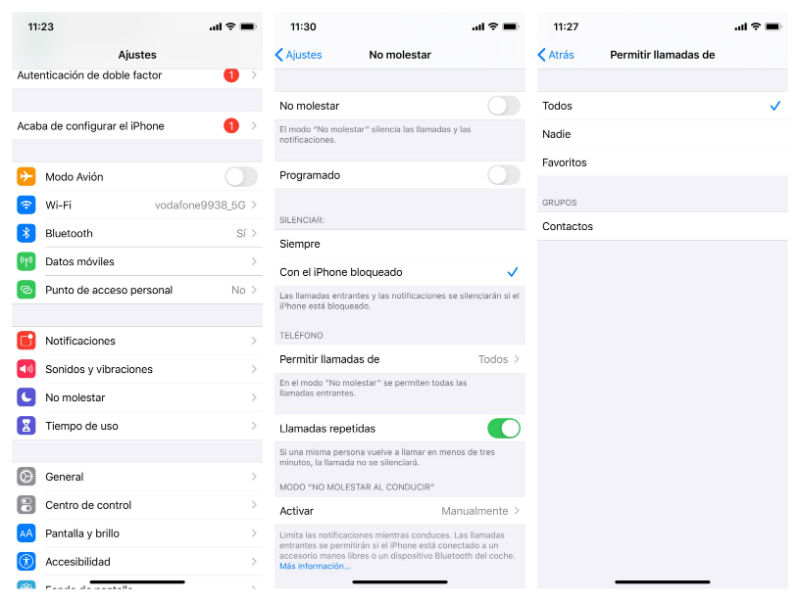
Por otro lado, puedes activar la opción de Llamadas repetidas. ¿Qué significa eso? Que si una persona llama de nuevo en menos de tres minutos la llamada no se silenciará, aunque la tengas bloqueada en Permitir llamada. Y es que puede tratarse de algo importante, por lo que te recomendamos que la actives.
Otra de las grandes características de este Modo No Molestar es la posibilidad de programarlo. Si pulsas encima de Programado puedes establecer la hora exacta en la que quieres disfrutar de este modo. Desde y hasta la hora que elijas. Igualmente, puedes activar la opción Atenuar la pantalla bloqueada, que oscurece la pantalla bloqueada y envía notificaciones al centro de notificaciones durante ese periodo.





